
SVG (Scalable Vector Graphics) 是一種廣泛用於 Web 開發的向量影像格式。 SVG 影像與解析度無關,可以縮放到任何尺寸而不會損失品質。這使得它們非常適合用於各種應用,例如徽標、圖標和插圖。但是,SVG 檔案有時可能非常大,特別是當它們很複雜或包含大量資料時。這可能會導致頁面載入時間變慢並增加頻寬使用量。為了解決這個問題,我們需要針對 Web 最佳化 SVG 檔案。在這篇文章中,我們將學習如何在 C# 中最佳化 SVG。
本文涵蓋以下主題:
C# SVG 程式碼優化器 API
我們將使用 Aspose.SVG for .NET 來優化 C# 中的 SVG 檔案。 Aspose.SVG for .NET 是一個功能強大且易於使用的 API,可讓您操作 SVG 文件並減小其檔案大小。它是一個跨平台庫,為處理和渲染 SVG 文件提供了廣泛的功能。它還使開發人員能夠繪製、合併 SVG 並將其轉換為 PDF、XPS 和主要圖像格式。
請下載 API 的 DLL 或使用 NuGet 安裝它。
PM> Install-Package Aspose.SVG
如何優化 SVG 文件
我們可以按照以下步驟優化 SVG 影像:
- 加載 SVG 檔案。
- 指定您要使用的最佳化選項。
- 啟動優化過程。
- 將優化的 SVG 文件儲存到文件中。
現在,讓我們看看如何在 C# 中執行這些步驟,以程式設計方式最佳化 SVG 檔案。
在 C# 中優化 SVG
請依照以下步驟使用 Aspose.SVG 優化 C# 中的 SVG 檔案:
- 使用 SVGDocument 類別載入 SVG 映像。
- 建立 SVGOptimizationOptions 類別的實例。
- 指定優化選項。
- 之後,呼叫Optimize()方法對載入的圖片進行最佳化。
- 最後,使用 Save() 方法儲存影像。
以下程式碼範例展示如何在 C# 中最佳化 SVG。
// 從文件初始化 SVG 文檔
var document = new SVGDocument("C:\\Files\\sample.svg");
// 指定優化選項
var options = new SVGOptimizationOptions();
// 路徑優化
options.PathOptimizationOptions.FloatPrecision = 2;
options.PathOptimizationOptions.ArcBuildingThreshold = 2;
options.PathOptimizationOptions.ArcBuildingTolerance = 1;
// 最佳化文件
SVGOptimizer.Optimize(document, options);
// 將文件儲存到文件
document.Save("C:\\Files\\optimized.svg");
優化前的文件摘要(sample.svg)
Characters (without line endings): 519,599
Words: 85,188
Lines: 7,416
File Size: 514 KB (527,014 bytes)
優化後的檔案摘要(optimized.svg)
Characters (without line endings): 346,797
Words: 71,047
Lines: 1
File Size: 338 KB (346,797 bytes)
取得免費許可證
您可以獲得免費的臨時許可證來嘗試 Aspose.SVG for .NET,而不受評估限制。
SVG 線上優化器
您也可以使用這個免費的 SVG Optimizer Online 網路應用程式來優化 SVG 圖片。
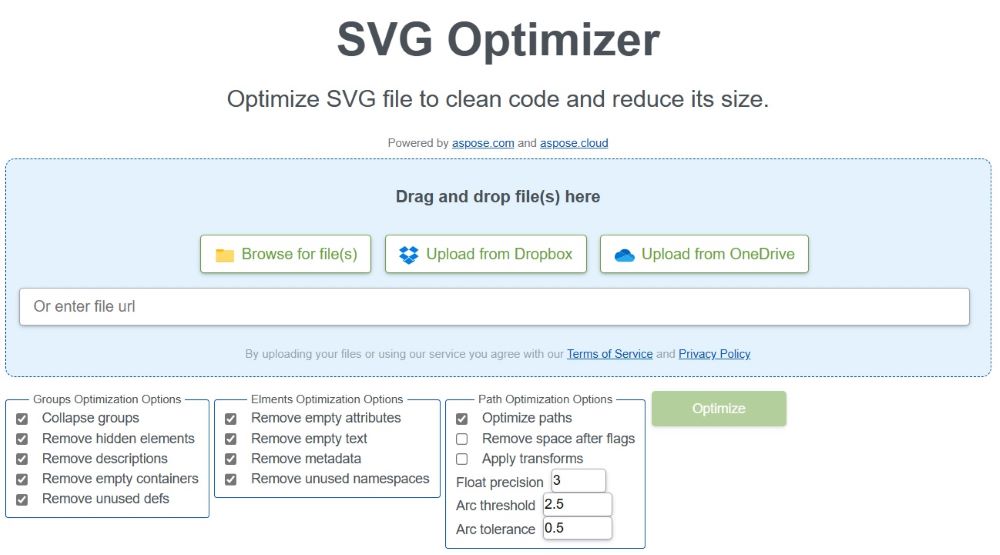
優化 SVG 檔案 – 免費學習資源
除了在 C# 中優化 SVG 檔案之外,您還可以使用以下資源探索該程式庫的各種其他功能:
結論
在 C# 中優化 SVG 檔案是提高 Web 應用程式效能的好方法。透過遵循本文中概述的步驟,您可以輕鬆開發自己的 SVG 優化器應用程式。如有任何疑問,請隨時透過我們的免費支援論壇與我們聯繫。